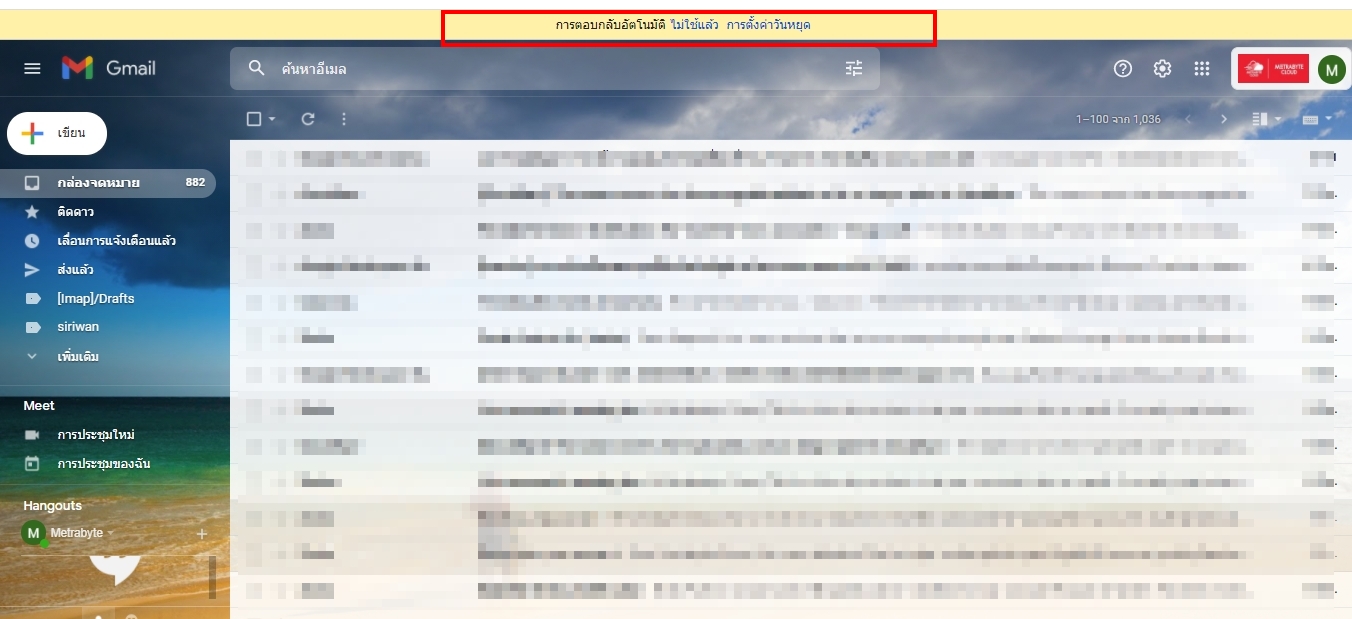สำหรับผู้ใช้ที่ไม่สามารถทำการตอบกลับอีเมลได้ทันที ไม่ว่าจะเป็นด้วยสาเหตุใดก็ตาม ผู้ใช้สามารถทำการตั้งค่าการตอบกลับอีเมลอัตโนมัติได้ ซึ่งวิธีการตั้งค่ามีขั้นตอนการทำดังนี้
1.ทำการ Login เข้าสู่ระบบ โดยใส่ E-mail หรือเบอร์โทรของผู้ใช้ตามที่ลงทะเบียนไว้กับ Google จากนั้นกดปุ่ม ถัดไป
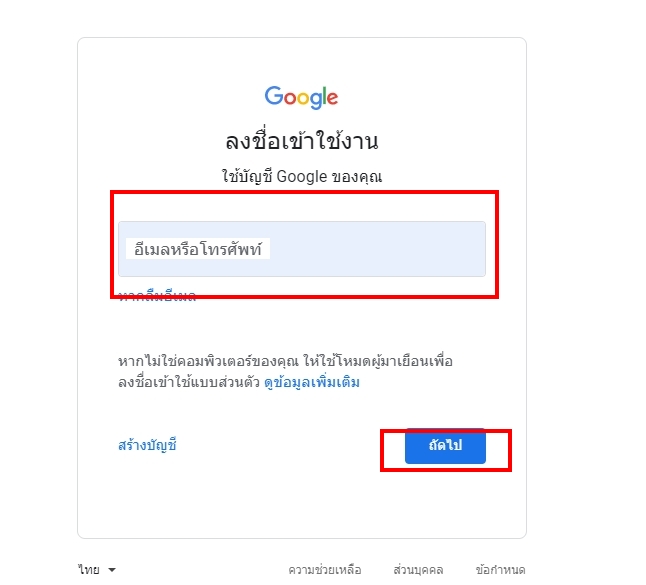
2.ใส่รหัสผ่านของผู้ใช้ จากนั้นกดปุ่ม ถัดไป
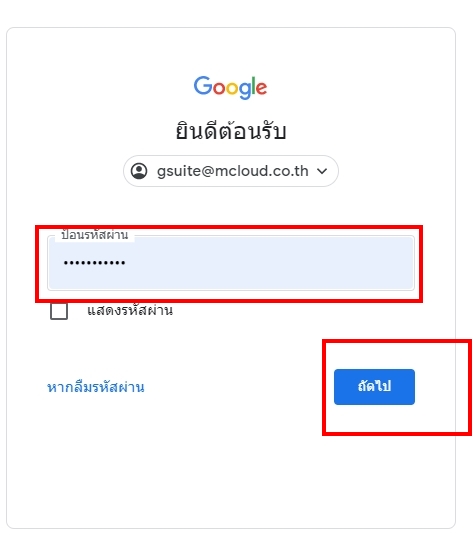
3.เมื่อเข้าสู่หน้า Inbox ให้คลิกที่ ![]() เลือก ตั้งค่า และดูการตั้งค่าทั้งหมด
เลือก ตั้งค่า และดูการตั้งค่าทั้งหมด
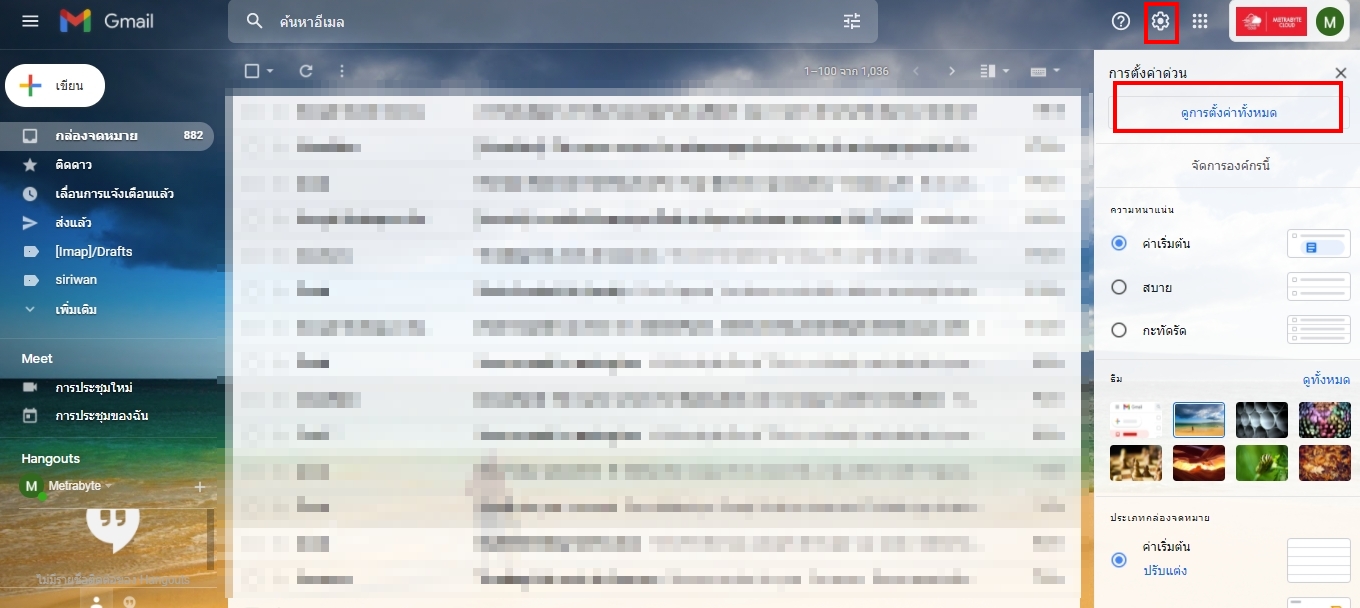
4. ในหน้า ตั้งค่า ที่แท็บ ทั่วไป (General) เลือนลงมาที่ การช่วยตอบอีเมอัตโนมัติ (Vacation responder)
และทำการตั้งค่า โดยมีรายละเอียด ดังนี้
- Vacation responder on : เปิดการใช้งานการตอบกลับอัตโนมัติ เลือก
- First day : กำหนดวันเริ่มต้น Last day : กำหนดวันสุดท้าย
- Subject : หัวเรื่อง
- Message : ข้อความ
- Only send a response to people in my contact : ส่งเฉพาะบุคคลที่อยู่ในรายชื่อติดต่อเท่านั้น
Only send a response to people in hostatom : ส่งเฉพาะบุคคลที่อยู่ใน hostatom เท่านั้น
จากนั้นคลิกที่ Save changes เพื่อทำการบันทึก
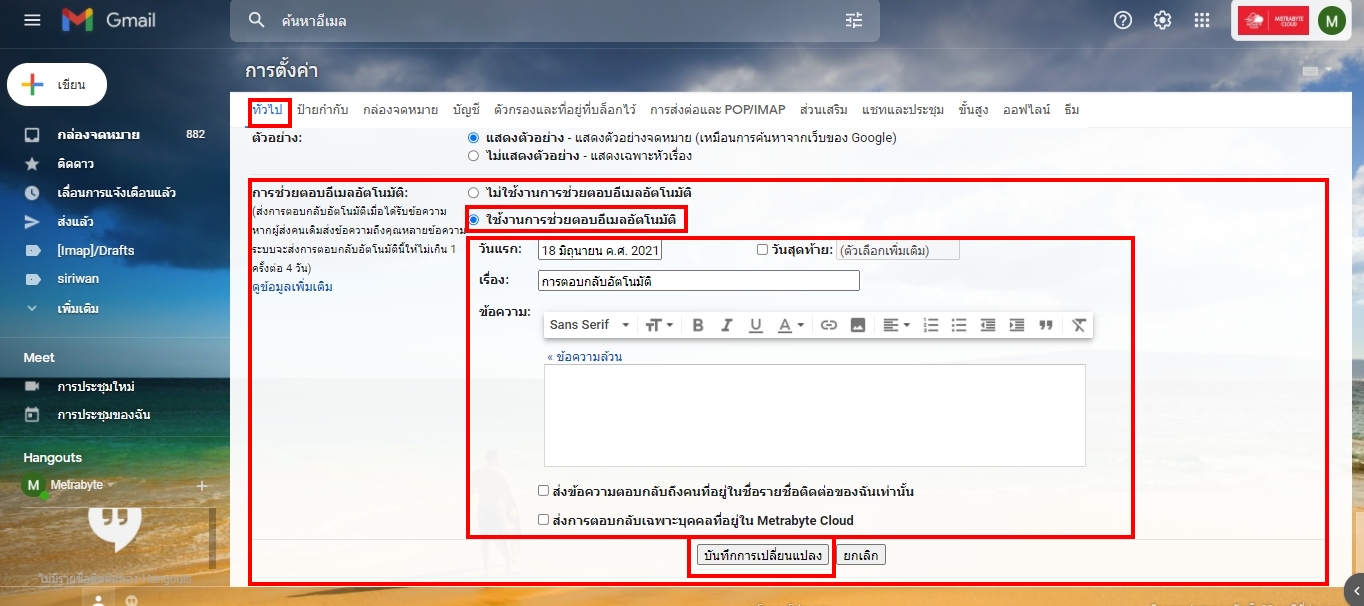
6. ระบบจะขึ้นข้อความแสดงดังภาพ